في هذه المقالة ، سنوضح لك كيفية القيام بذلك قم بإلغاء تثبيت Hotspot Shield Mac تمامًا بطريقتين ممكنتين. يختار العديد من المستخدمين إلغاء تثبيت تطبيق من جهاز Mac الخاص بهم من أجل تجنب تأثير البرمجيات الخبيثة وتسريب المعلومات الشخصية. على الرغم من استخدام Hotspot Shield لمحاربة الفيروس ، فقد لا يزال بعض الأشخاص يرغبون في إزالته. استمر في تصفح هذا المنشور لمعرفة المزيد.
دليل المادةالجزء 1. لماذا فشل إلغاء تثبيت Hotspot Shield على جهاز Mac؟الجزء 2. كيفية إلغاء تثبيت Hotspot Shield على نظام التشغيل Mac يدويًاالجزء 3. كيفية إلغاء تثبيت Hotspot Shield على جهاز Mac باستخدام PowerMyMacالجزء 4. استنتاج
الجزء 1. لماذا فشل إلغاء تثبيت Hotspot Shield على جهاز Mac؟
هوت سبوت شيلد تم تطويره بواسطة AnchorFree، Inc. ، وهي شركة مقرها في وادي السيليكون ، وهي خدمة شبكة افتراضية خاصة (VPN). تم إطلاق Hotspot Shield لأول مرة في أبريل 2008 لنظامي التشغيل Windows و Mac OS X ، وتم تطبيق الدعم لنظامي التشغيل iOS و Android في عامي 2011 و 2012 على التوالي. يتم استخدام Hotspot Shield وتطبيقات VPN الأخرى بشكل متكرر لحماية الوصول إلى الإنترنت في الشبكات غير الآمنة. ادعى أنه يسمح لك بزيارة المواقع المحظورة وكذلك حمايتك من تهديدات الفيروسات.
يعد عدم القدرة على حذف البرامج من أكثر المشكلات شيوعًا التي يواجهها مستخدمو الكمبيوتر. اليوم ، سننظر في الأسباب المحتملة التي قد تجعلك غير قادر على إكمال العملية.
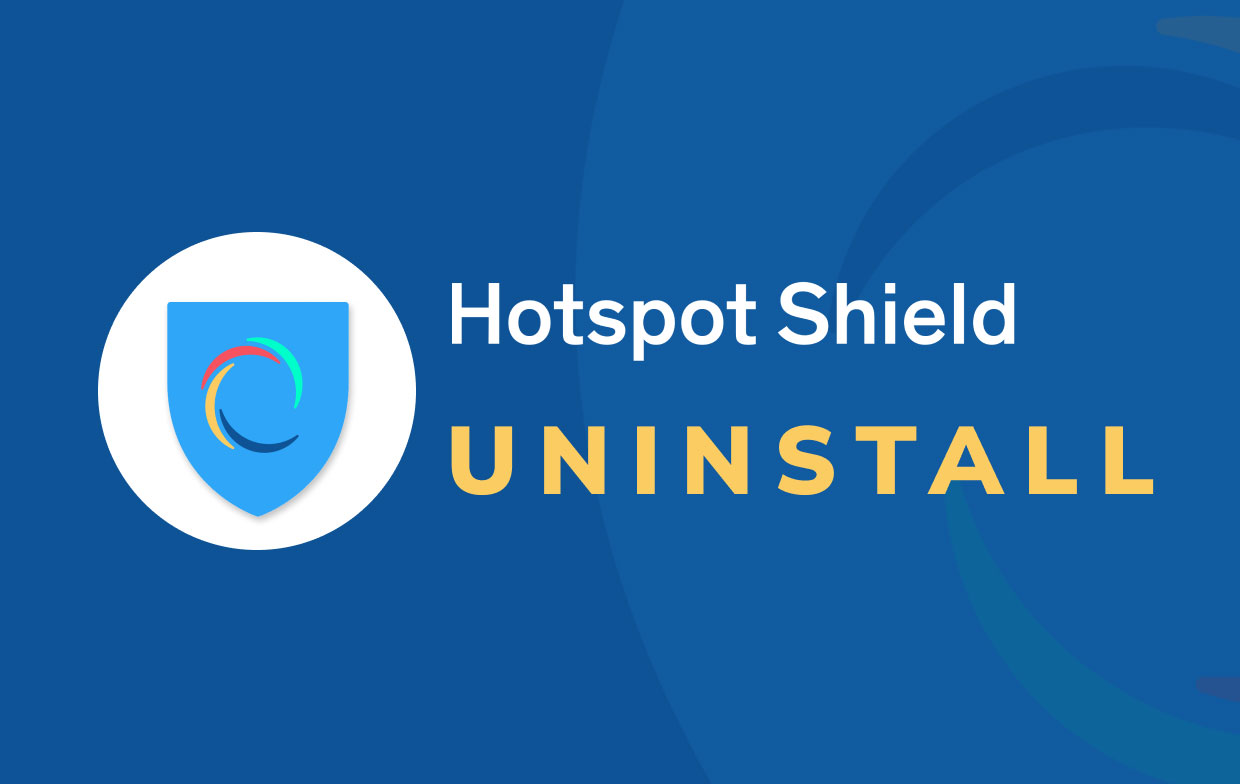
إذا كنت تواجه مشكلة في إلغاء تثبيت Hotspot Shield ، فقد يرجع ذلك إلى واحدة أو أكثر من المشكلات التالية:
- في السابق ، لم يتم تثبيت Hotspot Shield بشكل كامل أو كامل.
- لم يتم العثور على برنامج إلغاء التثبيت الافتراضي للبرنامج بواسطة نظام التشغيل Mac OS X.
- تمت إزالة بعض ملفات التطبيق عن طريق الخطأ.
- إدخالات التسجيل المتعلقة بالبرنامج تالفة.
- أصيب جهاز Mac الخاص بك بفيروس ، مما تسبب في تعطل النظام.
لاستبعاد الاحتمالات ، حاول إعادة تثبيت Hotspot Shield من الموقع الرسمي أو إجراء فحص كامل باستخدام برنامج مكافحة الفيروسات الخاص بك. بمجرد أن يصبح كل شيء جاهزًا ، يمكنك الآن إلغاء تثبيت Hotspot Shield على جهاز Mac باستخدام الطريقتين المذكورتين أدناه.
الجزء 2. كيفية إلغاء تثبيت Hotspot Shield على نظام التشغيل Mac يدويًا
لا يزال إلغاء تثبيت التطبيقات غير الضرورية من جهاز Mac الخاص بك أحد أبسط الطرق لتسريع نظامك لأنه المكان الذي يعمل فيه كل شيء ، وذلك باستخدام جزء من موارد الأجهزة مثل تخزين القرص الصلب والذاكرة. لذلك هناك شيء واحد مؤكد: وجود عدد كبير جدًا من الملفات غير المرغوب فيها على جهاز الكمبيوتر الخاص بك سيؤدي إلى إبطاء العملية ، وسوف تتراكم أثناء العملية. إذا لم تتعامل معهم بشكل منتظم ، فستظهر المشاكل.
لذلك ، لإلغاء تثبيت Hotspot Shield تمامًا على نظام Mac ، تحتاج إلى إزالة هذه الملفات غير المرغوب فيها أيضًا. في هذا الجزء ، ستعرف مكان العثور على جميع الملفات غير المرغوب فيها المرتبطة الموجودة في Hotspot Shield. للبدء ، اتبع هذه الخطوات أدناه حول كيفية إزالة التطبيق غير المرغوب فيه يدويًا:
- اغلاق تطبيق Hotspot Shield. للقيام بذلك ، اضغط على ⌘ + س أو انتقل إلى شريط القوائم واختر استقال Hotspot Shield عندما يكون Hotspot Shield نشطًا.
- ثم ، من ذكية ومتخصصة مجلد ، احذف Hotspot Shield.
- حدد موقع وحذف أي ملفات دعم متبقية من Hotspot Shield من الملفات المخفية
/Libraryمجلد فرعي. صحافة ⌘ + ⇧ + G في Finder واكتب المجلدات التالية في مربع البحث:
~/Library/Application Script/com.anchorsfree.hss-mac~/Library/Application Script/com.anchorsfree.hss-mac.hsshelper~/Library/Application Script/com.anchorsfree.hss-mac.HydraTunnelProvider~/Library/Containers/com.anchorsfree.hss-mac.hsshelper~/Library/Containers/com.anchorsfree.hss-mac.HydraTunnelProvider~/private/var/folders/v6/4qm4dbr50xqc_y0lsz8dx3680000gs/T/com.anchorsfree.hss-mac~/private/var/folders/v6/4qm4dbr50xqc_y0lsz8dx3680000gs/T/com.anchorsfree.hss-mac.hsshelper~/private/var/folders/v6/4qm4dbr50xqc_y0lsz8dx3680000gs/T/com.anchorsfree.hss-mac.HydraTunnelProvider~/private/var/folders/v6/4qm4dbr50xqc_y0lsz8dx3680000gs/C/com.anchorsfree.hss-mac~/private/var/folders/v6/4qm4dbr50xqc_y0lsz8dx3680000gs/C/com.anchorsfree.hss-mac.hsshelper~/private/var/folders/v6/4qm4dbr50xqc_y0lsz8dx3680000gs/C/com.anchorsfree.hss-mac.HydraTunnelProvider
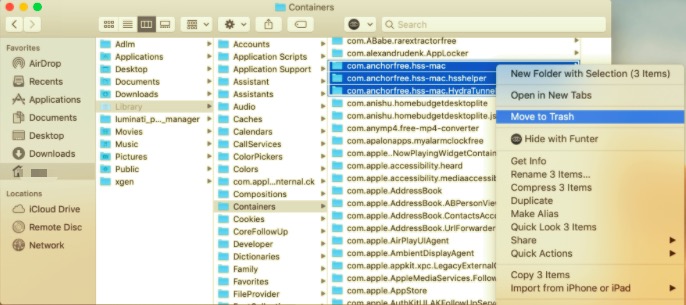
يمكنك أيضًا البحث عن الملفات باستخدام اسم المطور "AnchorsFree".
- حذف جميع العناصر ذات الصلة بـ AnchorFree و Hotspot Shield. بعد ذلك ، امسح سلة المهملات وأعد تشغيل جهاز Mac. قد تواجه مشكلات في اتصالك بالإنترنت من وقت لآخر ، ولكن إعادة تشغيل جهاز Mac الخاص بك سيحلها.
حسنًا ، يبدو أن العثور يدويًا على ملفات دعم Hotspot Shield ليس مهمة بسيطة. علاوة على ذلك ، قد يكون لدى كل مستخدم كمية متنوعة من ملفات الدعم ، والتي يمكن توزيعها عبر القرص الصلب لنظام التشغيل Mac. لهذا السبب قدمنا أيضًا طريقة أخرى ، والتي ستتم مناقشتها في الجزء التالي ، لإلغاء تثبيت Hotspot Shield من Mac بسهولة.
الجزء 3. كيفية إلغاء تثبيت Hotspot Shield على جهاز Mac باستخدام PowerMyMac
لا تريد أن تذهب من خلال الطريقة اليدوية؟ ثم الاستفادة PowerMyMac، الذي يعتني بجميع المهام الأساسية نيابة عنك ، هو البديل الأكثر أمانًا لك لإلغاء تثبيت Hotspot Shield بشكل آمن وشامل. إنه مثل فتح طريق بين العليق والأشواك ؛ لا داعي للقلق بشأن المشاكل التي قد تنشأ أثناء التنظيف.
برنامج إلغاء التثبيت PowerMyMac هو برنامج بسيط ولكنه فعال لإزالة أي تطبيقات غير مرغوب فيها أو تسبب مشاكل أو ضارة من جهاز Mac الخاص بك. إنه يوفر وقتك من هذا العمل الشاق في العثور على كل ملف متعلق بـ Hotspot Shield. بصرف النظر عن ذلك ، فإن العملية سهلة حقًا وتحتاج فقط بضع نقرات قبل أن تتمكن من إكمال العملية.
لمعرفة مدى فعالية هذه الأداة ، استمر في اتباع الخطوات أدناه:
- حمل التطبيق PowerMyMacوتثبيته وتشغيله. بمجرد فتحه ، سيعرض حالة نظام Mac الخاص بك.
- انقر على إلغاء التثبيت أداة وانقر تفحص. انتظر حتى ينتهي المسح. أعد فحص جميع التطبيقات فقط إذا لزم الأمر.
- بمجرد فحص كل شيء ، ستظهر التطبيقات المثبتة على الجانب الأيسر. ابحث عن التطبيق الذي تريد إلغاء تثبيته ، مثل Hotspot Shield ، أو يمكنك فقط كتابة الاسم في مربع البحث لتحديد موقعه بسرعة. حدد التطبيق ، وستظهر الملفات والمجلدات المرتبطة به على الجانب الأيمن.
- حدد كل العناصر التي تريد إزالتها. ثم ، بعد التحقق من الملفات مرتين ، انقر فوق نظيف زر للسماح بإزالة جميع العناصر المحددة.
- بمجرد الانتهاء ، سيظهر مربع حوار منبثق "اكتمل التنظيف"، مما يعني أن العملية قد اكتملت تمامًا. لقد حاولت بنجاح إلغاء تثبيت Hotspot Shield على نظام Mac.

الجزء 4. استنتاج
Hotspot Shield for Mac هي شبكة افتراضية خاصة (VPN) تدعي الحفاظ على خصوصية المستخدم عن طريق تشفير البيانات المرسلة والمستلمة عبر الإنترنت. ومع ذلك ، بعد تجربته ، قد يكون بعض العملاء غير راضين عن أدائه الضعيف ويختارون حذفه.
أوضحت لك هذه المقالة كيفية إلغاء تثبيت Hotspot Shield على جهاز Mac بعدة طرق مختلفة. تستغرق الطريقة اليدوية مزيدًا من الوقت والجهد لتحقيق إزالة شاملة وكاملة ، بينما يمكن لبرنامج إلغاء التثبيت التلقائي التعامل مع أي إزالة برنامج بسرعة وسهولة.



